 Professional Print&Layout|デジタルフォトプリント・ワークフロー
Professional Print&Layout|デジタルフォトプリント・ワークフロー
フォトグラファーのプリントワークフローはカメラ+プリント本位からモニター中心へと変化
撮影・現像・プリントに関わる「正しい色再現」を実現するために必要な要素
デジタルカメラで撮影した「写真」を「最終作品」としてのプリントにするために、モニターでの現像・調整は欠かせません。しかし、モニターで表示した色がプリントとして出力されるまでは下の図に示したような要素が絡みあっています。
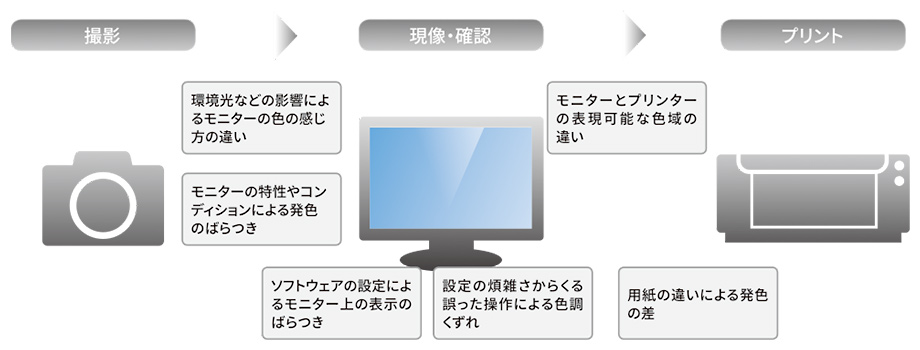
カラーマネジメントのもとでモニターの色を中心としたプリントワークフローへ
カメラで撮影された写真の情報を絶対的に捉え、モニターをあくまで途中段階の確認用とした場合、プリントアウトの結果を見ながらデータに反映していく「カラーマネジメントに依存しない」修正・レタッチ作業の繰り返しとなります。

写真の色調確認・調整に適した色域の広いモニターの普及や、ソフトウェアやデバイス間の色をコントロールする「カラーマネジメント」の環境がフォトグラファーに広く浸透してきたことにより、モニターで色調を調整し、そのままの色でプリントするワークフローが主流となっています。このワークフローにはカラーモード「ICCプロファイルを使う」が対応していますが、色空間など、カラーマネジメントの専門知識が必要となります。

RAW画像とプリンターの広い色域を活かすプロフォトグラファーのための「ICCプロファイルを使う」
Adobe® RGBとsRGB、画像処理に適した色空間を選んで作業を行なう
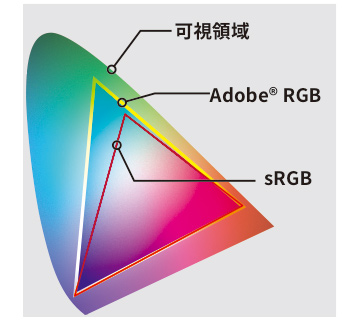
多くの機器で再現可能な色の範囲である「sRGB」に対し、表現できる色空間が広い「Adobe® RGB」はより広い色空間で鮮やかな印刷ができ、imagePROGRAF Proシリーズの性能を引き出すことができます。
さまざまなマシン環境での安定した見え方・出力を共有したい場合はsRGBを標準とした作業環境で統一しておくとよいでしょう。
Adobe® RGBで撮影した写真(左)と、その写真をsRGBに変換した場合に色域を超えて再現しきれない部分を抜き出したもの(右)の比較。右の画像のうち、色がついている箇所がsRGBの色域を超えてしまっている部分で、明るく彩度の高い緑~青にかけて特に顕著に現れている。ただし、黒く塗りつぶされた部分はsRGBの範囲内で、画面全体の多くはsRGBの色域内であることが分かる。
意図的に彩度を強調した写真や、エメラルドグリーンの海の写真(下)などは、RAWで撮影・Adobe® RGBで現像・プリントすることで意図通りの仕上がりを得ることができる。

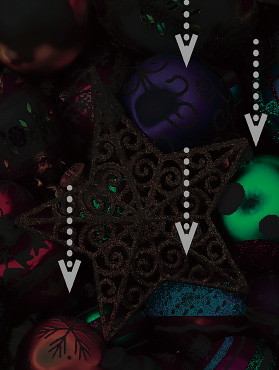

マッチング方法によって異なる出力結果
モニターの色域とプリンターと用紙の組み合わせによる色域が大きく異なった場合、範囲を「はみ出した」部分のマッチング方法がいくつかあり、「Professional Print&Layout」の場合は「知覚的」以外に「相対的な色域を維持」のいずれかを選択することができます。ファインアート紙や特殊紙など、写真用紙に比べて再現できる色域が狭い用紙の場合ほど、マッチング方法を変えることによって色味が異なってくる場合があります。

プリンターで再現できる色空間を有効に活用して印刷します。また、モニターに表示されているデータの特性が正しく反映されるので、モニターの表示に近い印象で印刷したい場合に選びます。

画像データをプリンターの色空間に変換したときに、画像データとプリンター共通の色域で色再現が近似するように画像データを変換します。画像データが本来持っている色に近づけて印刷したい場合に選びます。

プリンターの性能をフルに活かした「ICCプロファイルを使う」プリントアウト
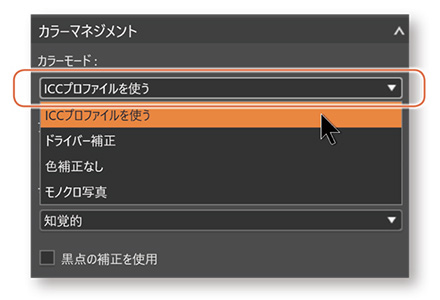
カラーマネジメントを実践し、Adobe® RGBとsRGBの差がプリントに及ぼす影響を知るエキスパートのフォトグラファーの方々には、「ICCプロファイルを使う」カラーモードの使用をおすすめします。
imagePROGRAF Proシリーズはプリンタープロファイルの設計を改善し、「黒点の補正」がより使いやすくなっています。
「黒点の補正」をチェックすると、画像のもつICCプロファイルのもっとも暗い色とプリンター出力側のICCプロファイルのもっとも暗い色が一致するように画像の階調が補正されます。
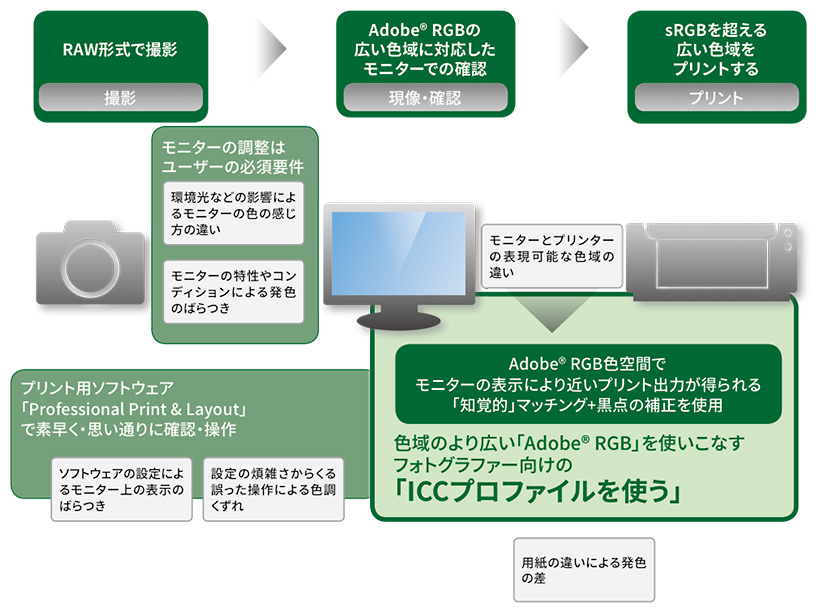
カラーマネジメントされた環境における効率的なプリントを提供する「Professional Print&Layout」
imagePROGRAF Proシリーズ専用ソフトウェア「Professional Print&Layout」はRAW現像ソフトウェアCanon Digital Photo Professionalや画像処理ソフトウェアのPhotoshop®、Photoshop® Elements、Lightroom Classic®からの出力に対応したソフトで、それぞれのソフトのプリント機能にかわり、統一されたインターフェースによりプリントの効率を大幅に向上します。
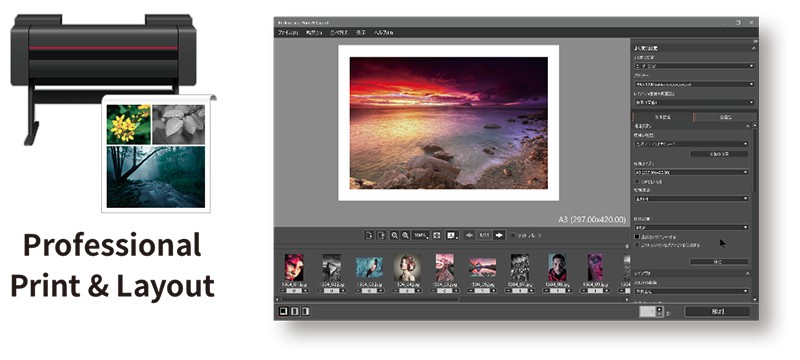
Digital Photo Professionalをはじめ各種画像処理ソフトと連携してプリントワークを快適にする「Professional Print&Layout」
フォトグラファーの環境に応じて各種ソフトウェアと連携・単独起動も可能
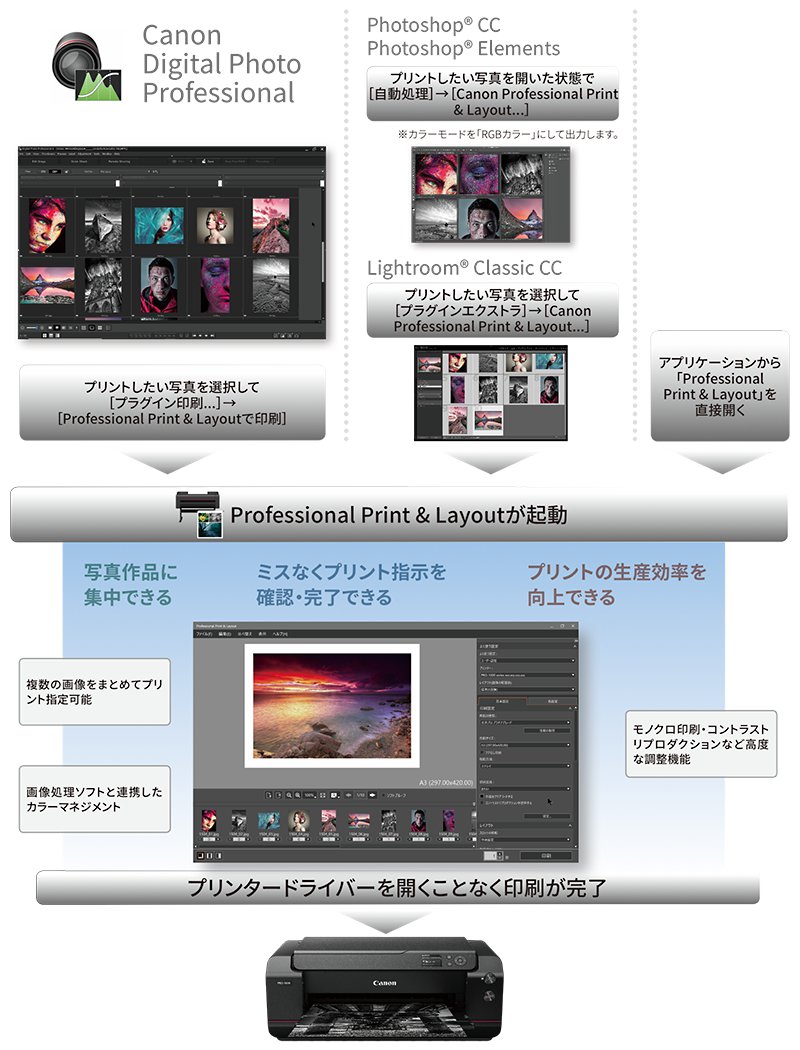
大判プリンター 購入前のご相談・お見積・お問い合わせ
キヤノンマーケティングジャパン株式会社
Webサイトからのお問い合わせ
大判プリンターの購入前のご相談・お問い合わせを承ります。
ナビダイヤルにお繋ぎします。
受付時間:平日9時00分~17時00分
※土日祝日・当社休業日は休ませていただきます。